Vous utilisez la fonction Rendu en texture pour créer la map Relief normal pour la tête du guerrier, mais également pour ajuster la cage avant de générer le rendu de la map.
Préparation de la leçon :
- Dans la barre d'outils d'accès rapide, cliquez sur
 (Ouvrir fichier), accédez au dossier
\scenes\materials_and_mapping\normal_bump_map\
, puis ouvrez le fichier
warrior_head_lores.max
. Remarque : Si un message s'affiche, vous invitant à utiliser les paramètres Gamma et LUT de la scène, acceptez les paramètres Gamma, puis cliquez sur OK. Si un message s'affiche vous invitant à utiliser les unités de la scène, acceptez-les, puis cliquez sur OK.
(Ouvrir fichier), accédez au dossier
\scenes\materials_and_mapping\normal_bump_map\
, puis ouvrez le fichier
warrior_head_lores.max
. Remarque : Si un message s'affiche, vous invitant à utiliser les paramètres Gamma et LUT de la scène, acceptez les paramètres Gamma, puis cliquez sur OK. Si un message s'affiche vous invitant à utiliser les unités de la scène, acceptez-les, puis cliquez sur OK.

Le seul objet visible est un modèle de maillage éditable représentant la tête d'un guerrier. Il s'agit de l'objet cible basse résolution, composé d'environ 750 polygones, auquel vous allez appliquer des maps Relief normal. Sa surface est lisse, et une map de texture à damiers lui a été appliquée. Cette map à damiers a été utilisée comme guide visuel pour le paramétrage du mapping de texture de la surface. Un modificateur Développer UVW a déjà été appliqué.
Inspectez le mapping :
-
 Sélectionnez le modèle, accédez au
Sélectionnez le modèle, accédez au  groupe de fonctions Modifier
groupe de fonctions Modifier  panneau déroulant Editer les UV, puis cliquez sur le bouton Ouvrir l'éditeur d'UV.
panneau déroulant Editer les UV, puis cliquez sur le bouton Ouvrir l'éditeur d'UV. 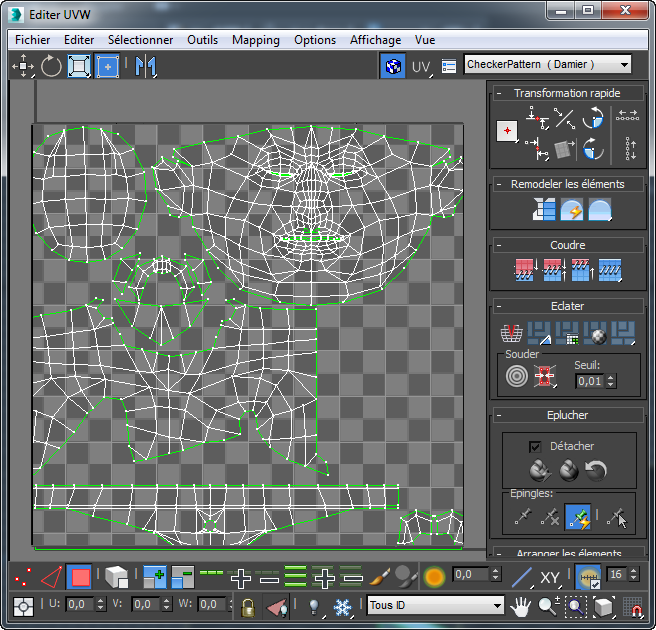
3ds Max ouvre la boîte de dialogue Editer UVW, qui indique la manière dont le modificateur Développer UVW a déjà été appliqué à l'objet cible et la façon dont les coordonnées de texture ont été mappées aux surfaces du modèle. Cette disposition a été conçue pour faciliter la peinture, parfois nécessaire pour "retoucher" le mapping de texture.
- Dans la première des barres d'outils inférieures, la barre d'outils Sélection sous-objet, cliquez sur
 (Polygone) pour activer le niveau du sous-objet Polygone (Face), puis cliquez sur l'option
(Polygone) pour activer le niveau du sous-objet Polygone (Face), puis cliquez sur l'option  (Bascule Sélectionner par élément UV) pour l'activer.
(Bascule Sélectionner par élément UV) pour l'activer. 
Dans la fenêtre principale Editer UVW, sélectionnez les éléments de géométrie pour voir de quelle façon ils correspondent au modèle dans la fenêtre Perspective.
 Lorsque vous avez terminé, fermez la boîte de dialogue.
Lorsque vous avez terminé, fermez la boîte de dialogue. Pour extraire les informations haute résolution du modèle de source, il faudra les fusionner avec la version faible résolution.
Fusionnez le modèle haute résolution :
- Dans le
 menu Application, choisissez Importer
menu Application, choisissez Importer  Fusionner puis, dans la boîte de dialogue Fichier, accédez au dossier contenant vos fichiers de scène. Sélectionnez la scène qui contient le modèle haute résolution warrior_headhires.max, puis cliquez sur Ouvrir.
Fusionner puis, dans la boîte de dialogue Fichier, accédez au dossier contenant vos fichiers de scène. Sélectionnez la scène qui contient le modèle haute résolution warrior_headhires.max, puis cliquez sur Ouvrir. 3ds Max ouvre une boîte de dialogue Fusionner.
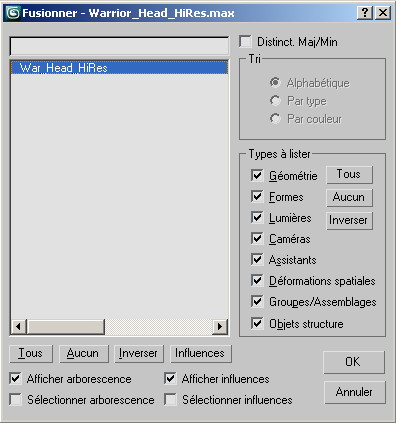
- Dans la boîte de dialogue, cliquez sur War_Head_HiRes, (Tête du guerrier haute résolution) pour le sélectionner, puis cliquez sur OK.
Les deux modèles sont désormais visibles. Ils font la même taille et sont alignés avec précision.

- Pour visualiser uniquement le modèle haute résolution, assurez-vous qu'il est sélectionné,
 sélectionnez une zone sans damier de la tête, cliquez avec le bouton droit de la souris et, dans le menu Quadr., choisissez Isoler sélection.
sélectionnez une zone sans damier de la tête, cliquez avec le bouton droit de la souris et, dans le menu Quadr., choisissez Isoler sélection. 
Ce modèle (composé d'environ 96 000 polygones) montre encore plus de détails.
- Dans la barre d'état, cliquez sur
 (Bascule Isoler sélection) pour retourner à la vue fusionnée.
(Bascule Isoler sélection) pour retourner à la vue fusionnée. -
 Cliquez sur une région en damier du modèle pour sélectionner le modèle faible résolution.
Cliquez sur une région en damier du modèle pour sélectionner le modèle faible résolution. Pour vous assurer que vous avez bien sélectionné le modèle faible résolution, vérifiez que le panneau déroulant Nom et couleur affiche War_Head_LoRes (Tête du guerrier faible résolution).
Vous allez maintenant passer à la création de la map Relief normal à partir du modèle haute résolution.
Configurez l'outil Rendu en texture :
- Dans le menu principal, choisissez Rendu
 Rendu en texture.
Rendu en texture. - Dans la boîte de dialogue Rendu en texture
 panneau déroulant Paramètres généraux
panneau déroulant Paramètres généraux  zone Sortie, définissez le chemin de sortie où vous voulez enregistrer les maps de texture Diffuse et Relief que vous allez créer.
zone Sortie, définissez le chemin de sortie où vous voulez enregistrer les maps de texture Diffuse et Relief que vous allez créer. 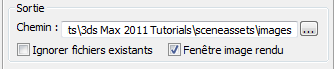
Par défaut, la sortie est enregistrée dans le dossier \sceneassets\images du projet actuel, mais vous pouvez indiquer un autre emplacement.
- Dans le panneau déroulant Objets à ancrer
 zone Mapping par projection, cochez la case Activé, puis désactivez Niveaux sous-objet, puisqu'il n'existe aucune sous-sélection pour ce modèle précis.
zone Mapping par projection, cochez la case Activé, puis désactivez Niveaux sous-objet, puisqu'il n'existe aucune sous-sélection pour ce modèle précis. 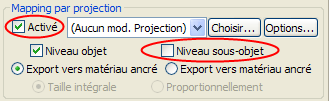
- Cliquez sur le bouton Choisir pour afficher la boîte de dialogue Ajouter des cibles. Dans cette boîte de dialogue, cliquez sur l'objet War_Head_HiRes pour le mettre en surbrillance, puis cliquez sur Ajouter.
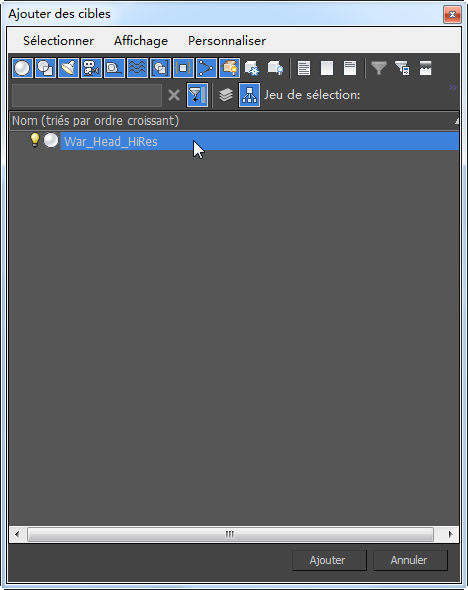
La liste déroulante zone de Mapping par projection est passée de (aucun mod. projection) à Projection, indiquant qu'un nouveau Modificateur de projection a été placé dans la pile pour War_Head_HiRes.

Une cage filaire dure apparaît aussi autour de l'objet tête haute résolution dans la fenêtre. La cage indique une quantité considérable de géométrie irrégulière, ce qui est habituel pour la première application. Le problème est facile à corriger.
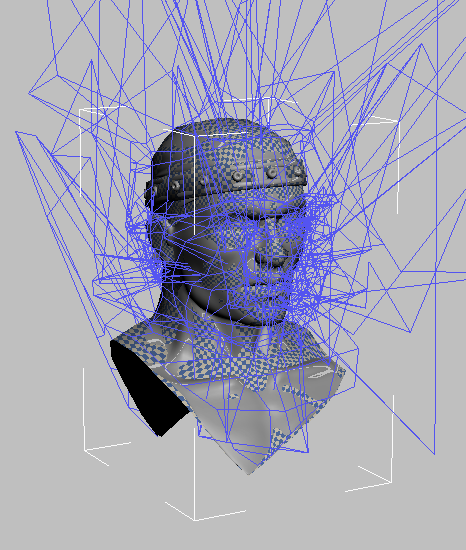
- Dans le groupe de fonctions Modifier
 panneau déroulant Cage, cliquez sur Réinitialiser.
panneau déroulant Cage, cliquez sur Réinitialiser. 
La cage se réinitialise toute seule pour correspondre exactement au modèle faible résolution cible.
La forme de la cage est correcte, mais il est important qu'elle englobe complètement le modèle haute résolution source. Aux endroits où la géométrie s'étend hors de la cage, il manquera des intersections de rayons, ce qui provoquera en retour des erreurs de map Relief normal.
- Dans le panneau déroulant Cage
 zone Poussée, attribuez la valeur 1,1 au paramètre Quantité.
zone Poussée, attribuez la valeur 1,1 au paramètre Quantité. 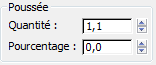
Une fois cette valeur appliquée, elle revient à 0,0 et la cage gonfle comme un ballon pour que l'objet complet War_Head_HiRes, avec ses reliefs et ses saillies, tienne à l'intérieur.

- Dans la boîte de dialogue Rendu en texture
 panneau déroulant Objets à ancrer
panneau déroulant Objets à ancrer  zone Coordonnées de mapping, choisissez Utiliser le canal existant.
zone Coordonnées de mapping, choisissez Utiliser le canal existant. 
C'est ici qu'il faut préciser que vous voulez utiliser les coordonnées de mapping de texture pré-affectées, visualisées en début de leçon, plutôt que de laisser 3ds Max créer de nouvelles coordonnées de mapping de texture à la volée.
- Faites défiler vers le bas jusqu'au panneau déroulant Sortie, puis cliquez sur Ajouter. Dans la boîte de dialogue Ajouter éléments de texture, sélectionnez NormalsMap, puis cliquez sur Ajouter élément.

Une nouvelle entrée MapNormales apparaît dans le panneau déroulant Sortie de la boîte de dialogue Rendu en texture.
- Dans la zone Paramètres communs de l'élément sélectionné
 liste déroulante Emplacement de la texture cible, choisissez Relief, puis cliquez sur le bouton 512 x 512 des paramètres Largeur et Hauteur, qui définit la taille de sortie sur 512 par 512 pixels.
liste déroulante Emplacement de la texture cible, choisissez Relief, puis cliquez sur le bouton 512 x 512 des paramètres Largeur et Hauteur, qui définit la taille de sortie sur 512 par 512 pixels. 
- Dans le groupe Paramètres uniques de l'élément sélectionné, activez l'option Sortie vers relief normal de manière à ce que le résultat s'affiche correctement dans la fenêtre et dans les rendus.
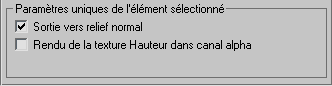
A ce stade, vous avez défini tous les éléments de base et les paramètres pour générer une map Relief normal.
Pour générer la map Relief normal, vous allez utiliser l'outil Rendu en texture.
Effectuez le rendu et le réglage précis de la map Relief normal :
- Dans la partie inférieure de la boîte de dialogue Rendu en texture, cliquez sur Rendu pour réaliser le rendu des maps Diffuse et Relief normal. Remarque : Si un message d'avertissement indiquant que les textures existent déjà s'affiche, cliquez sur Ecraser les fichiers.
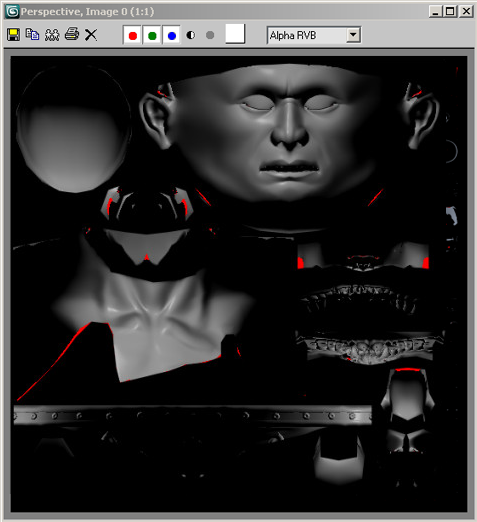
L'image rendue affiche la map Diffuse développée du modèle haute résolution. Les variétés de patchs rouges sont visibles, elles indiquent où les rayons de projection de map relief n'ont pas correctement capturé la géométrie sous-jacente. Ceci s'explique par le fait que la cage créée par le Modificateur de projection n'a pas recouvert complètement le modèle haute résolution à ces endroits.
Il y aurait des problèmes si vous appliquiez la map Relief normal à la cible faible résolution. Pour résoudre ce problème, il faut appliquer des valeurs normales neutres aux patchs rouges pour qu'ils fusionnent avec leurs zones environnantes.
- Vérifiez que l'objet War_Head_LoRes est sélectionné, puis dans la boîte de dialogue Rendu en texture
 Objets à ancrer
Objets à ancrer  groupe Mapping par projection, cliquez sur Options pour afficher la boîte de dialogue Options de projection.
groupe Mapping par projection, cliquez sur Options pour afficher la boîte de dialogue Options de projection. 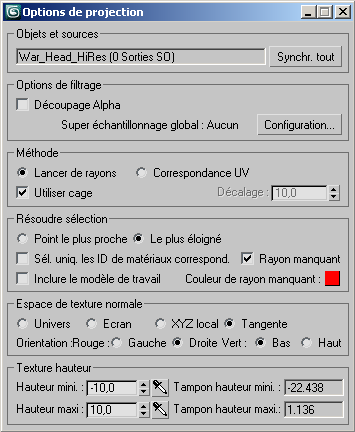
- Dans la zone Résoudre sélection, désactivez Rayon manquant, puis
 fermez la boîte de dialogue.
fermez la boîte de dialogue. Une fois l'option Rayon manquant désactivée, les patchs rouges de la map Relief normal rendue sont remplacés par un arrière-plan noir neutre avec une valeur normale de 0. Cette valeur permettra aux zones de fusionner correctement avec la map normale qui sera créée.
- En bas de la boîte de dialogue Rendu en texture, cliquez sur Rendu pour réaliser le rendu de votre map Relief normal une fois de plus.
Lorsque vous êtes invité à écraser le fichier rendu précédemment, cliquez sur Ecraser les fichiers.
La map Diffuse rendue indique que les rayons manquants précédemment apparaissent à présent en noir, en arrière-plan d'élément neutre.
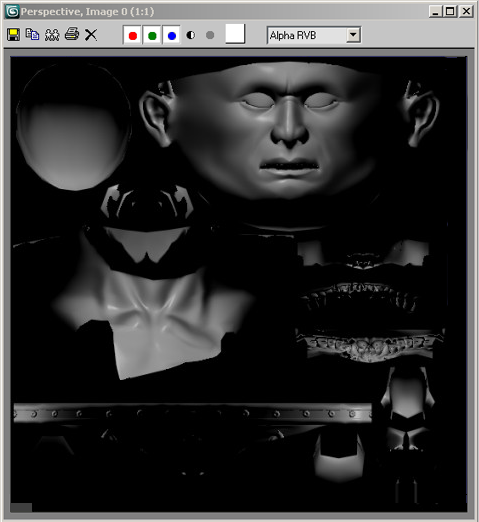
Pendant qu'il effectue le rendu de la map Diffuse, 3ds Max effectue le rendu de la map Relief normal en tant qu'image TGA. A présent, vous allez examiner cette image pour voir le résultat du mélange.
- Dans le menu principal, choisissez Rendu
 Afficher fichier image. Dans la boîte de dialogue qui s'affiche, accédez à l'emplacement du fichier image, qui est par défaut
\sceneassets\images
.
Afficher fichier image. Dans la boîte de dialogue qui s'affiche, accédez à l'emplacement du fichier image, qui est par défaut
\sceneassets\images
. - Sélectionnez le fichier
war_head_loresnormalsmap.tga,
puis cliquez sur Ouvrir.
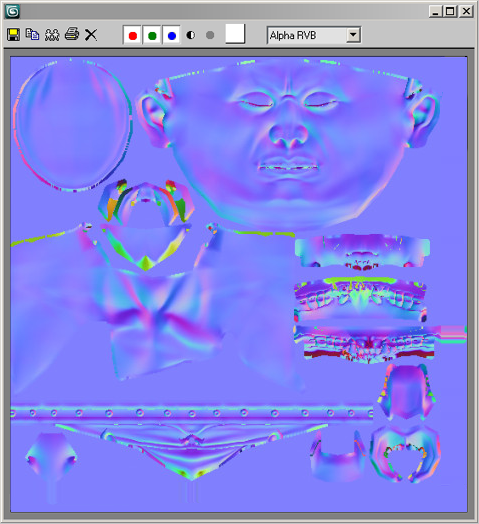
Le canal bleu véhicule les informations de profondeur verticale, le rouge et le vert améliorent ces informations en apportant un vecteur direction pour l'orientation normale de la surface à chaque point. Cette texture fournit donc davantage d'informations qu'une simple map Relief en niveaux de gris.
-
 Fermez l'image map normale.
Fermez l'image map normale.
Enregistrez votre travail :
- Enregistrez la scène sous le nom my_warrior_normal_map.max.